Google Apps Scriptを使ってみよう~loginから実行まで~

はじめに
Google Apps Scriptってどうやって始めたらいいの?何ができるの? なんて考えている方はいらっしゃるのではないでしょうか? 本記事では、Google Apps ScriptのLoginの仕方や簡単な使い方を紹介していきます。 少し敷居が高いと考えている方も全然大丈夫です。Google Apps Scriptは実はとても簡単です。 しかも色々なサービスをプログラムを通して利用できますので、プログラムの勉強にも適していますし、WebAPIの使い方まで学ぶことができます。 初学者の方でプログラムやITのことを学びたいたいと考えているのであれば、Google Apps Scriptはかなりお勧めです。では始めていきましょう。
Google Apps Scriptとは
Google Apps Script、通称「GAS(ガス)」は、Googleのサービスを効率良く利用するためのスクリプト言語です。JavaScriptをベースに作られていますので、JavaScriptと同じ文法でプログラムを書くことが可能です。※中には使用することができないメソッドなどもあります。
特徴としては、Googleのサービスをスクリプトで操作するのが容易となっており、Googleのサービスを操作する専用のメソッドが豊富に用意されています。どういうことができるようになるかと言うと、Google スプレッドシートにマクロを書いたり、HTMLを作成しWEBページを表示させることができたり、「Google Maps」を使って位置情報を取得したり、「Gmail」でメールを送信したりなど様々なことができます。しかもGoogle Apps ScriptはGoogleのアカウントを持っていれば、特に必要なものも無く、簡単に始めることができます。Google Apps ScriptはGoogleアカウントにLoginすることで使用できるようになります。さっそくGoogleアカウントにLoginをしましょう。
Googleのアカウントを持っている前提で話を進めますが、もし未だお持ちでない方は以下より、Googleアカウントを取得してください。無料で作成することができます。
Google Apps Scriptはどこにある?
アカウントへのLoginも完了しました。
では、次にGoogle Apps Scriptを開いてみましょう。
右上の丸がたくさんあるマークを押下します。
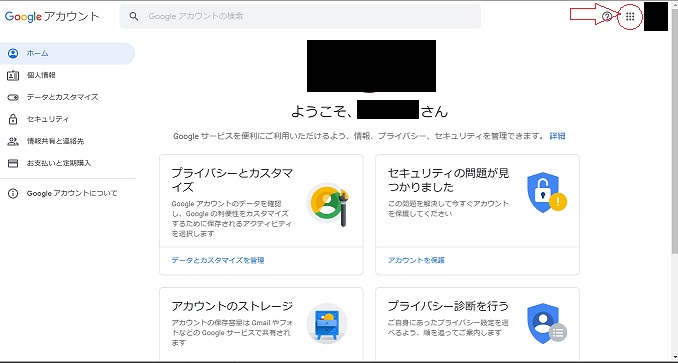
「ドライブ」を選択します。
そうすると、「マイドライブ」に入ります。
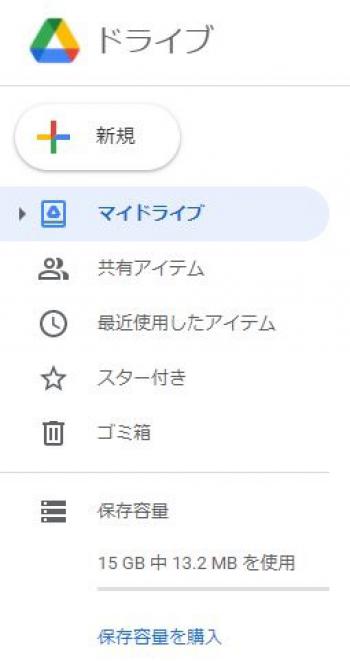
左上の「新規」を押下します。
ドキュメントやスプレッドシートなどのサービスが表示されます。「その他」を押下します。
「その他」に「Google Apps Script」が表示されますので、押下します。
以上が、Google Apps Scriptを利用するまでの手順となります。
Google Apps Scriptを使ってみる。
では、スクリプトを書いてきましょう。現在は、プロジェクト名が「無題のプロジェクト」となっています。
スクリプト名が「コード.gs」となっております。任意で変えても構いませんが、このままでプログラムを動すことが可能ですので、このまま書いていきます。
今回は、現在GoogleアカウントにLoginしているユーザーの情報をGooge Apps Scriptで取得してみましょう。
Google Apps Scriptを使う上で重要となるのが、「オブジェクトとメソッド」です。変数、条件分岐、繰り返しのプログラムの基本文法に加えて、上記のオブジェクトとメソッドを理解すれば、大概どんなことでもできるようになると言っても過言ではありません。今回はそのオブジェクトとメソッドの使い方を軽く紹介します。
以下のコードを記述します。
コード
1.function myFunction() {
2. var User1 = Session.getActiveUser();
3. var User2 = Session.getActiveUserLocale()
4. var User3 = Session.getScriptTimeZone()
5. Logger.log(User1,User2,User3);
6. }
これで実行してみましょう。
実行は、上部の実行マークを押します。
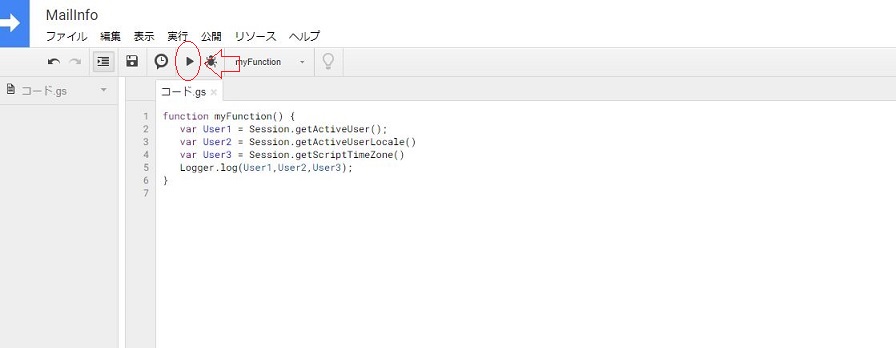
現在使っているアカウントからこのスクリプトの実行を許可するかどうかを聞かれます。これは許可して問題ないです。自分の使っているアカウントを選択して、許可してください。
実行が完了したら、Ctrl+Enterを押します。
するとログが表示されます。
[20-10-22 18:02:45:776 JST] xxxxxxxxx@xxxxxxxx.jp ja Asia/Tokyo
では、解説していきます。
1行目は、関数名になります。さらに波括弧の中に処理を書いていきます。基本的にはデフォルトのままで波括弧の中に実現したい処理を書くようにすれば問題ないです。
2行目は、SessionオブジェクトのgetActiveUserメソッドのを実行結果をUser1変数に入れています。
Google Apps Scriptの中のメソッド(行いたい動作)を使う場合は、「オブジェクト.(ドット)メソッド」のように記述して使います。
オブジェクトとメソッドはわかりにくいかもしれません。サッカーで例えると、サッカーではボールを蹴ったり、ヘディングしたりします。サッカーというオブジェクトに、キック、ヘディング、ジャンプ、タックルなどの行いたい動作(メソッド)が格納されているようなイメージで問題ないです。
ちなみにSessionオブジェクト以外にも、Consoleオブジェクト(コンソールを操作するためのオブジェクト)、Loggerオブジェクト(ログを操作するためのオブジェクト)など色々なオブジェクトがあります。
2行目から4行目を見てください。
2行目で使ったのはSessionオブジェクトの中の「getActiveUser」メソッドになります。これは現在GoogleアカウントにLoginしているユーザーのアカウント情報(Eメール)を取得しています。ログの先頭に自分のEメールアドレスが表示されているはずです。
3行目で使ったのはSessionオブジェクトの中の「getActiveUserLocale」メソッドになります。これは現在Loginしているユーザーの言語設定を取得しています。ログを見ると「ja」となっているのは日本語という意味になります。
4行目で使ったのはSessionオブジェクトの中の「getScriptTimeZone」メソッドになります。これはスクリプトのタイムゾーンを表示しています。ログを見ると「Asia/Tokyo」になっています。
このようにオブジェクト.(ドット)メソッドのように記述することで使いたいメソッドを呼び出して使います。
5行目も同様にLoggerオブジェクトのlogメソッドという意味になります。これはログ出力を可能にします。
()内(引数)に、表示させたい文字列や変数を入れます。
最後に
いかがでしたでしょうか? GoogleアカウントへのLoginからGoogle Apps Scriptのコードを記述し実際に動かしてみました。 今回はSessionオブジェクトでLogin情報などを取得しログに表示させるだけに留まりましたが、 Google Apps ScriptにはGoogleサービスを利用するためのオブジェクトが豊富に用意されています。 基本文法とメソッドの呼び出し方がわかればあらゆることが実現可能になります。 オブジェクトとメソッドのリファレンスを参考URLに張っておきますので、参考にしてみたください。 以上です。